Come stampare l'indirizzo IP sulla stampante
Nell'uso quotidiano in ufficio o a casa, l'indirizzo IP della stampante è un'informazione importante che può aiutarci con la configurazione della rete, la risoluzione dei problemi o la stampa remota. Questo articolo introdurrà in dettaglio come stampare un indirizzo IP tramite una stampante, insieme ad argomenti importanti e dati strutturati rilevanti.
1. Perché stampare l'indirizzo IP?
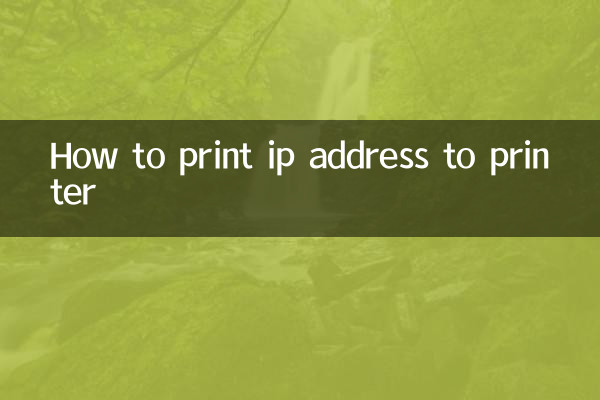
L'indirizzo IP della stampante è il suo identificatore univoco sulla rete. Attraverso l'indirizzo IP gli utenti possono:
1. Configurare la stampante di rete.
2. Gestisci in remoto le stampanti.
3. Risolvere i problemi di connessione di rete.
4. Condividi la stampante con altri dispositivi.
2. Come stampare l'indirizzo IP?
Marche e modelli diversi di stampanti hanno passaggi leggermente diversi. Quello che segue è un metodo generale:
| fare un passo | Istruzioni per l'uso |
|---|---|
| 1 | Accendere la stampante e assicurarsi che sia connessa alla rete. |
| 2 | Individuare l'opzione Impostazioni o Impostazioni di rete sul pannello di controllo della stampante. |
| 3 | Selezionare Stampa pagina di configurazione o Pagina informazioni di rete. |
| 4 | Attendere che la stampante stampi la pagina di configurazione, l'indirizzo IP solitamente si trova nella sezione "Rete" o "TCP/IP". |
3. Metodi specifici per la stampa degli indirizzi IP sulle stampanti delle marche più diffuse
| marca | Fasi operative |
|---|---|
| HP | Premere "Impostazioni" > "Stampa rapporto" > "Configura rapporto" e l'indirizzo IP verrà visualizzato nel rapporto. |
| Canone | Premere "Impostazioni" > "Impostazioni dispositivo" > "Stampa configurazione di rete" e l'indirizzo IP verrà stampato. |
| Epson | Premere "Impostazioni" > "Impostazioni di rete" > "Stampa configurazione di rete", l'indirizzo IP verrà visualizzato sulla pagina stampata. |
| Fratello | Premere "Menu" > "Rete" > "Stampa configurazione di rete" e l'indirizzo IP verrà stampato. |
4. Altri metodi per ottenere l'indirizzo IP
Se la stampante non riesce a stampare la pagina di configurazione, è possibile ottenere l'indirizzo IP anche tramite i seguenti metodi:
1.Controlla lo sfondo del router:Accedi all'interfaccia di gestione del router e cerca il nome della stampante e l'indirizzo IP nell'elenco "Dispositivi connessi".
2.Utilizzando la riga di comando (Windows):Immettere "arp -a" nel prompt dei comandi per visualizzare gli indirizzi IP di tutti i dispositivi nella LAN.
3.Software di gestione della stampante:Alcune marche di stampanti forniscono software di gestione in grado di verificare direttamente l'indirizzo IP della stampante.
5. Argomenti e contenuti interessanti negli ultimi 10 giorni
Di seguito sono riportati gli argomenti più recenti relativi alle stampanti:
| argomento | indice di calore | Contenuto principale |
|---|---|---|
| Errore di connessione della stampante wireless | alto | Gli utenti segnalano che le stampanti wireless si disconnettono frequentemente e le soluzioni includono l'aggiornamento dei driver e il controllo della configurazione di rete. |
| Tecnologia di stampa rispettosa dell'ambiente | mezzo | Molti produttori hanno lanciato modalità di risparmio dell’inchiostro e soluzioni di stampa senza carta per ridurre lo spreco di risorse. |
| Crescente domanda di stampa remota | alto | Durante l’epidemia, il lavoro a distanza ha stimolato la domanda di funzionalità di stampa cloud e mobile. |
| Vulnerabilità della sicurezza della stampante | mezzo | Alcune vecchie stampanti presentano rischi per la sicurezza della rete e si consiglia agli utenti di aggiornare il proprio firmware. |
6. Riepilogo
L'indirizzo IP della stampante è un'informazione fondamentale per la configurazione della rete e la risoluzione dei problemi. Gli utenti possono facilmente ottenere un indirizzo IP stampando una pagina di configurazione o utilizzando altri metodi. Allo stesso tempo, i recenti temi caldi mostrano che la domanda di stampa wireless e uffici remoti continua a crescere e che gli utenti dovrebbero prestare attenzione alla sicurezza e alle prestazioni ambientali delle stampanti.
Spero che questo articolo possa aiutarti a trovare rapidamente l'indirizzo IP della tua stampante e a conoscere le ultime tendenze del settore!

Controlla i dettagli

Controlla i dettagli